No confíe en la estafa "Malware detected! iPhone need to be repaired"
Malware específico de MacConocido también como: Ventana emergente "Malware detected! iPhone need to be repaired"
Obtenga un escaneo gratuito y verifique si su computadora está infectada.
ELIMÍNELO AHORAPara usar el producto con todas las funciones, debe comprar una licencia para Combo Cleaner. 7 días de prueba gratuita limitada disponible. Combo Cleaner es propiedad y está operado por RCS LT, la empresa matriz de PCRisk.
¿Qué es la estafa "Malware detected! iPhone need to be repaired"?
"Malware detected! iPhone need to be repaired" es una estafa dirigida a usuarios de iPhone que se ejecuta en sitios web engañosos. Su objetivo es engañar a los usuarios para que instalen software no confiable haciendo afirmaciones falsas sobre la infección de sus dispositivos.
Los esquemas de este tipo suelen respaldar varias PUAs (aplicaciones potencialmente no deseadas, por sus siglas en inglés), y algunos incluso pueden propagar malware. Los usuarios rara vez acceden intencionalmente a sitios fraudulentos; la mayoría los ingresa a través de URL mal escritas o redireccionamientos causados por páginas web fraudulentas, anuncios intrusivos o PUAs instaladas.
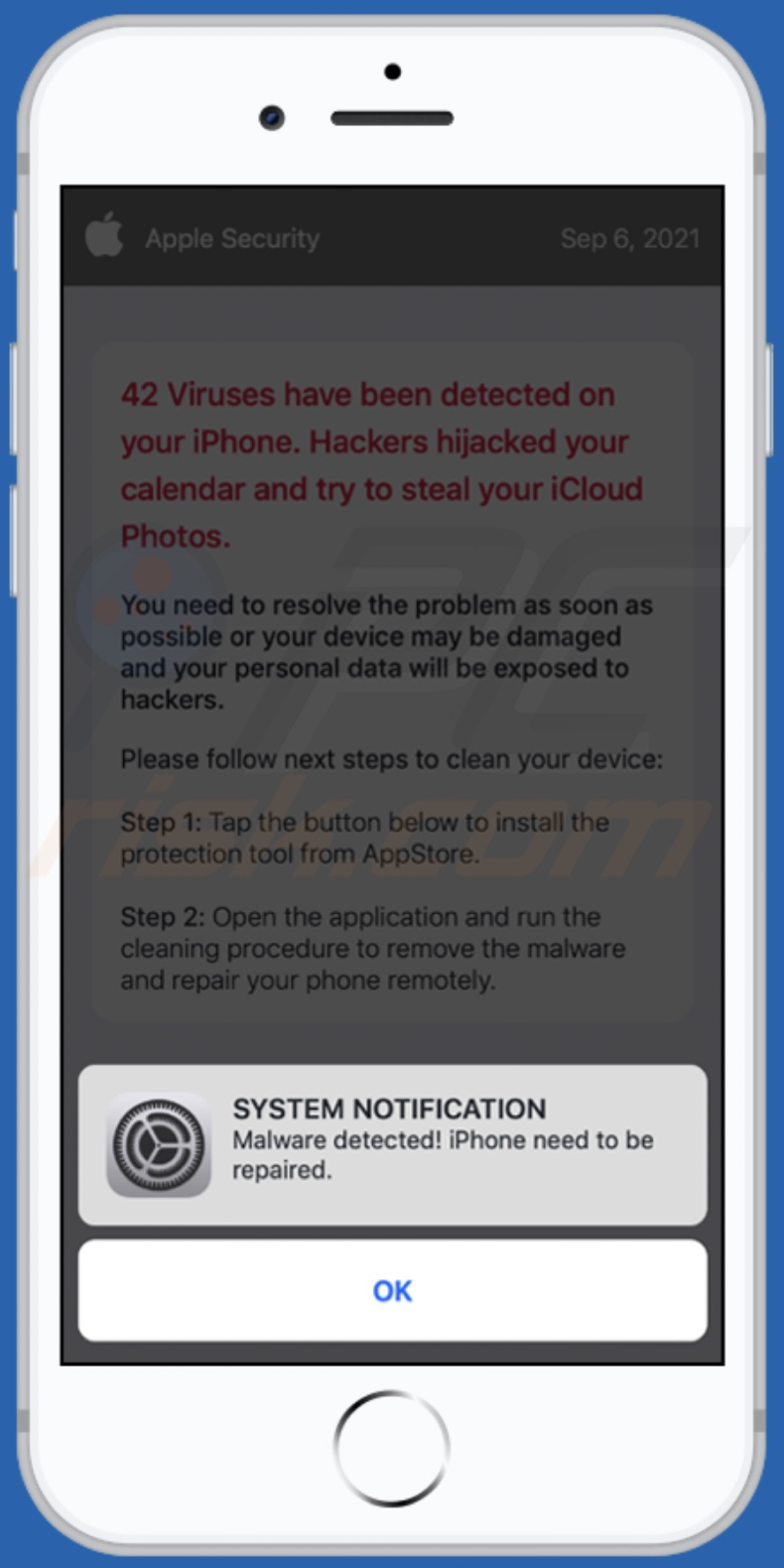
Estafa "Malware detected! iPhone need to be repaired" en detalle
Esta estafa afirma que los iPhones de los usuarios se han infectado y pueden sufrir daños graves a menos que se instale una "herramienta de protección". El esquema detalla las amenazas que plantea la infección falsa y enumera los pasos de reparación. Debe enfatizarse que todas las afirmaciones hechas por la estafa "Malware detected! iPhone need to be repaired" son falsas y confiar en ella puede resultar en problemas graves.
Aplicaciones potencialmente no deseadas en general
Las estafas en línea respaldan antivirus falsos y otras PUAs. Las PUAs pueden tener capacidades dañinas, por ejemplo, forzar la apertura de sitios web maliciosos y no confiables, ejecutar campañas publicitarias intrusivas (adware), modificar navegadores (secuestradores de navegador) y recopilar datos confidenciales. En resumen, la presencia de software no deseado en los dispositivos puede provocar infecciones del sistema, graves problemas de privacidad, pérdidas económicas e incluso el robo de identidad. Por lo tanto, es crucial eliminar todas las aplicaciones sospechosas y extensiones/complementos del navegador inmediatamente después de la detección.
| Nombre | Ventana emergente "Malware detected! iPhone need to be repaired" |
| Tipo de Amenaza | Phishing, Scam, Mac malware, Mac virus |
| Falsa Afirmación | La estafa afirma que los iPhones de los usuarios han sido infectados con malware |
| Dominios Relacionados | alert-cupertino.web[.]app |
| Nombres de Detección (alert-cupertino.web[.]app) | Emsisoft (Phishing), ECertego (Suspicious), Lista Completa (VirusTotal) |
| Aplicación No Deseada Promocionada | Varias aplicaciones dudosas |
| Síntomas | Su Mac se vuelve más lenta de lo normal, ve anuncios emergentes no deseados, es redirigido a sitios web dudosos. |
| Métodos de Distribución | Anuncios emergentes engañosos, instaladores de software libre (agrupación/bundling), instaladores falsos de Flash Player, descargas de archivos torrent. |
| Daño | Seguimiento del navegador de Internet (posibles problemas de privacidad), visualización de anuncios no deseados, redireccionamientos a sitios web dudosos, pérdida de información privada. |
| Eliminación de Malware |
Para eliminar posibles infecciones de malware, escanee su computadora con un software antivirus legítimo. Nuestros investigadores de seguridad recomiendan usar Combo Cleaner. Descargue Combo Cleaner para WindowsEl detector gratuito verifica si su equipo está infectado. Para usar el producto con todas las funciones, debe comprar una licencia para Combo Cleaner. 7 días de prueba gratuita limitada disponible. Combo Cleaner es propiedad y está operado por RCS LT, la empresa matriz de PCRisk. |
Estafas online en general
"MALWARE DETECTED Action Required", "Hackers hijacked your calendar, infected your battery" y "Device Infected After Visiting An Adult Website" son algunos ejemplos de estafas similares a "Malware detected! iPhone need to be repaired".
Internet está plagado de contenido engañoso, engañoso y malicioso. Además, utilizan una amplia variedad de modelos de estafa para generar ganancias a expensas del usuario. Se recomienda encarecidamente tener precaución al navegar.
¿Cómo se instalaron las aplicaciones potencialmente no deseadas en mi computadora?
Las PUAs se distribuyen mediante la técnica de "empaquetado": paquetes de programas con adiciones no deseadas/maliciosas. Por lo tanto, las descargas/instalaciones apresuradas (por ejemplo, opciones preestablecidas usadas, etc.) aumentan el riesgo de permitir contenido empaquetado en el sistema.
Los anuncios intrusivos también se utilizan para propagar PUAs. Una vez que se hace clic en ellos, los anuncios pueden ejecutar scripts para realizar descargas/instalaciones sin el consentimiento del usuario. Algunas PUAs tienen páginas de descarga/promoción "oficiales".
¿Cómo evitar la instalación de aplicaciones potencialmente no deseadas?
Se recomienda buscar software y descargarlo solo de fuentes oficiales/verificadas. Los canales de descarga no confiables, por ejemplo, sitios web no oficiales y de software gratuito, redes de intercambio de igual a igual y otros descargadores de terceros, comúnmente ofrecen contenido empaquetado y dañino.
Al descargar/instalar, se recomienda leer los términos, explorar las opciones posibles, usar la configuración "Personalizada/Avanzada" para optar por no recibir aplicaciones, herramientas, etc. adicionales. Los anuncios intrusivos parecen legítimos; sin embargo, redireccionan a sitios altamente cuestionables (por ejemplo, juegos de azar, pornografía, citas de adultos, etc.).
En caso de encontrarse con dichos anuncios y/o redireccionamientos, el sistema debe ser inspeccionado y todas las aplicaciones sospechosas y las extensiones/complementos del navegador detectadas, eliminadas inmediatamente. Si su computadora ya está infectada con PUAs, recomendamos ejecutar un escaneo Combo Cleaner Antivirus para Windows para eliminarlas automáticamente.
Texto presentado en la estafa "Malware detected! iPhone need to be repaired":
Pop-up:
SYSTEM NOTIFICATION
Malware detected! iPhone need to be repaired.
[OK]
-----------------
Background page:
Apple Security
Sep 6, 2021
42 Viruses have been detected on your iPhone. Hackers hijacked your calendar and try to steal your iCloud Photos.
You need to resolve the problem as soon as possible or your device may be damaged and your personal data will be exposed to hackers.
Please follow next steps to clean your device:
Step 1: Tap the button below to install the protection tool from AppStore.
Step 2: Open the application and run the cleaning procedure to remove the malware and repair your phone remotely.
[Install]
Detected by Apple inc.
Apariencia de la página de antecedentes de la estafa "Malware detected! iPhone need to be repaired":
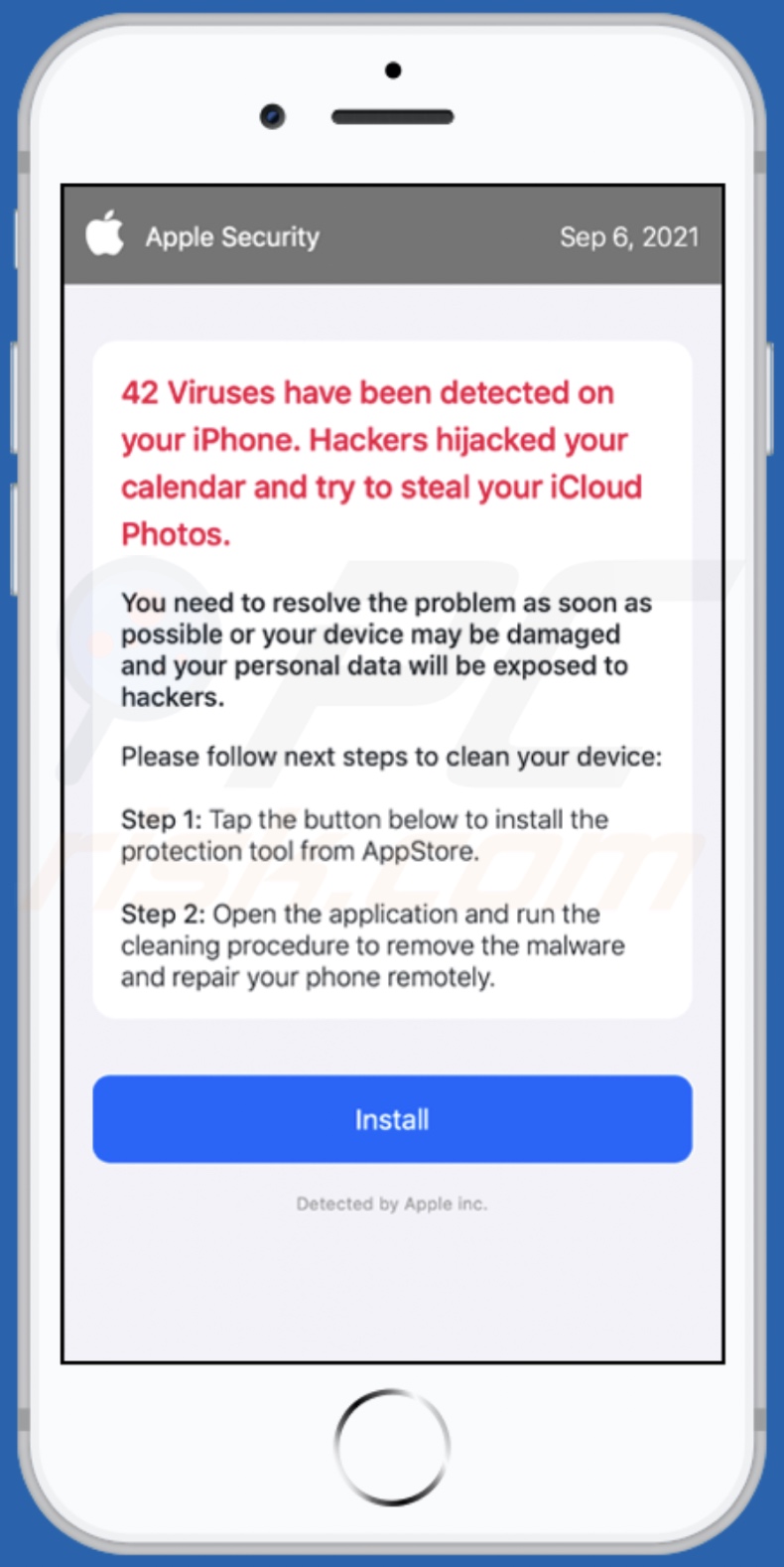
Para habilitar el bloqueo de ventanas emergentes, las advertencias de sitios web fraudulentos y eliminar los datos de navegación web en los dispositivos móviles de Apple, siga estos pasos:
Primero, vaya a "Configuración" y luego desplácese hacia abajo para buscar y tocar "Safari".
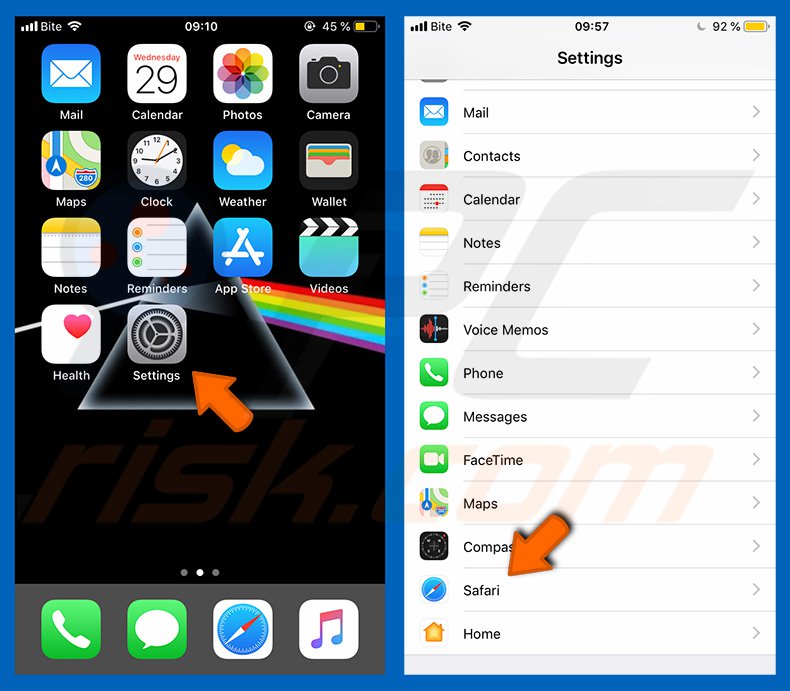
Compruebe si las opciones "Bloquear ventanas emergentes" y "Advertencia de sitio web fraudulento" están habilitadas. Si no es así, habilítelos inmediatamente. Luego, desplácese hacia abajo y toque "Avanzado".
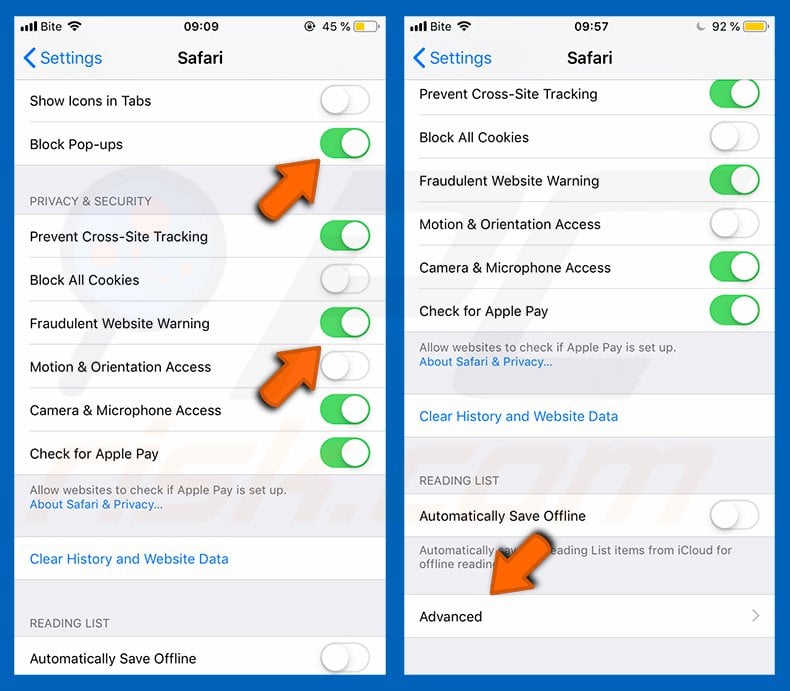
Toca "Datos del sitio web" y luego "Eliminar todos los datos del sitio web".
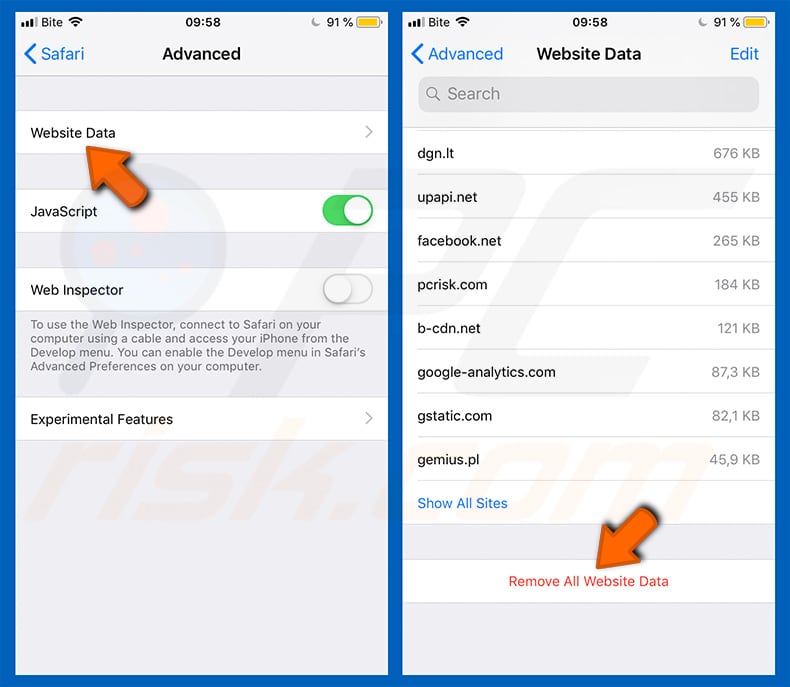
Eliminación automática instantánea de malware:
La eliminación manual de amenazas puede ser un proceso largo y complicado que requiere conocimientos informáticos avanzados. Combo Cleaner es una herramienta profesional para eliminar malware de forma automática, que está recomendado para eliminar malware. Descárguelo haciendo clic en el siguiente botón:
DESCARGAR Combo CleanerSi decide descargar este programa, quiere decir que usted está conforme con nuestra Política de privacidad y Condiciones de uso. Para usar el producto con todas las funciones, debe comprar una licencia para Combo Cleaner. 7 días de prueba gratuita limitada disponible. Combo Cleaner es propiedad y está operado por RCS LT, la empresa matriz de PCRisk.
Menú rápido:
- ¿Qué es "Malware detected! iPhone need to be repaired"?
- PASO 1. Eliminar los archivos y carpetas relacionados con la PUA de OSX.
- PASO 2. Eliminar extensiones falsas de Safari.
- PASO 3. Eliminar add-ons falsos Google Chrome.
- PASO 4. Eliminar plug-ins potencialmente no deseados Mozilla Firefox.
Video que muestra cómo eliminar adware y secuestradores de navegador de una computadora Mac:
Eliminación de aplicaciones potencialmente no deseadas
Eliminar aplicaciones potencialmente no deseadas de su carpeta "Aplicaciones":

Haga clic en el ícono Finder. En la ventana de Finder, seleccione "Aplicaciones". En la carpeta de aplicaciones, busque "MPlayerX", "NicePlayer", u otras aplicaciones sospechosas y arrástrelas a la Papelera. Después de eliminar las aplicaciones potencialmente no deseadas que causan anuncios en línea, escanee su Mac en busca de componentes restantes no deseados.
DESCARGAR eliminador de infecciones de malware
Combo Cleaner verifica si su equipo está infectado. Para usar el producto con todas las funciones, debe comprar una licencia para Combo Cleaner. 7 días de prueba gratuita limitada disponible. Combo Cleaner es propiedad y está operado por RCS LT, la empresa matriz de PCRisk.
Elimine los archivos y carpetas vinculados al ventana emergente "malware detected! iphone need to be repaired":

Haga clic en el icono del Finder: en el menú superior. Seleccione "Ir" y haga clic en "Ir a la carpeta...".
 Compruebe si hay archivos generados por adware en la carpeta /Library/LaunchAgents:
Compruebe si hay archivos generados por adware en la carpeta /Library/LaunchAgents:

En el campo de texto de "Ir a la carpeta...", introduzca: /Library/LaunchAgents

En la carpeta “LaunchAgents”, revise si hay cualquier tipo de archivo sospechoso que se haya instalado recientemente y envíelo a la Papelera. Ejemplos de archivos generados por adware: “installmac.AppRemoval.plist”, “myppes.download.plist”, “mykotlerino.ltvbit.plist”, “kuklorest.update.plist”, etc. El software publicitario suele instalar varios archivos siguiendo el mismo patrón.
 Revise si hay archivos generados por el adware en la carpeta /Library/Application Support:
Revise si hay archivos generados por el adware en la carpeta /Library/Application Support:

En el campo de texto de "Ir a la carpeta...", introduzca: /Library/Application Support

En la carpeta “Application Support”, mire si hay carpetas sospechosas que se hayan añadido recientemente. Por ejemplo, “MplayerX” o “NicePlayer” y, en tal caso, envíe esas carpetas a la Papelera.
 Revise si hay archivos vinculados al software publicitario en la carpeta ~/Library/LaunchAgents:
Revise si hay archivos vinculados al software publicitario en la carpeta ~/Library/LaunchAgents:

En el campo de texto de "Ir a la carpeta...", introduzca: ~/Library/LaunchAgents

En la carpeta “LaunchAgents”, revise si hay cualquier tipo de archivo sospechoso que se haya instalado recientemente y envíelo a la Papelera. Ejemplos de archivos generados por adware: “installmac.AppRemoval.plist”, “myppes.download.plist”, “mykotlerino.ltvbit.plist”, “kuklorest.update.plist”, etc. El software publicitario suele instalar varios archivos siguiendo el mismo patrón.
 Compruebe si hay archivos generados por adware en la carpeta /Library/LaunchDaemons:
Compruebe si hay archivos generados por adware en la carpeta /Library/LaunchDaemons:

En el campo de texto de "Ir a la carpeta...", introduzca: /Library/LaunchDaemons

En la carpeta “LaunchDaemons”, mire si se han añadido recientemente archivos sospechosos. Por ejemplo, “com.aoudad.net-preferences.plist”, “com.myppes.net-preferences.plist”, "com.kuklorest.net-preferences.plist”, “com.avickUpd.plist”, etc., y, en tal caso, envíelos a la Papelera.
 Analice su equipo Mac con Combo Cleaner:
Analice su equipo Mac con Combo Cleaner:
Si ha seguido todos los pasos siguiendo el orden correcto, su equipo Mac debería encontrarse libre de infecciones. Para asegurarse de que su sistema no está infectado, analícelo con el antivirus Combo Cleaner. Descárguelo AQUÍ. Tras descargar el archivo, haga doble clic sobre el instalador combocleaner.dmg; en la nueva ventana, arrastre el icono de Combo Cleaner hasta el icono de Aplicaciones. Seguidamente, abra el launchpad y haga clic en el icono de Combo Cleaner. Espere a que Combo Cleaner actualice la base de datos de definiciones de viru y haga clic en el botón "Start Combo Scan".

Combo Cleaner bucará infecciones de software malicioso en su equipo. Si el resultado del análisis antivirus es "no threats found", quiere decir que puede continuar con la guía de desinfección; de lo contrario, se recomineda eliminar las infecciones encontradas antes de continuar.

Tras eliminar los archivos y carpetas generados por el software publicitario, siga eliminando las extensiones dudosas de sus navegadores web.
Eliminar el ventana emergente "malware detected! iphone need to be repaired" de los navegadores web:
 Eliminar extensiones maliciosas de Safari:
Eliminar extensiones maliciosas de Safari:
Eliminar las extensiones vinculadas a ventana emergente "malware detected! iphone need to be repaired" de Safari:

Abra el navegador Safari; desde la barra de menú, seleccione "Safari" y haga clic en "Preferencias...".

En la ventana de preferencias, seleccione "Extensiones" y revise si se han añadido recientemente extensiones sospechosas. Si las encuentra, haga clic en el botón "Desinstalar" junto a ellas. Tenga en cuenta que puede desinstalar de forma segura todas las extensiones de su navegador Safari, ya que ninguna de ellas es imprescindible para el normal funcionamiento del navegador.
- Si sigue teniendo problemas con los redireccionamientos de navegador y anuncios no deseados, restaure Safari.
 Eliminar complementos maliciosos de Mozilla Firefox:
Eliminar complementos maliciosos de Mozilla Firefox:
Eliminar los complementos vinculados a ventana emergente "malware detected! iphone need to be repaired" de Mozilla Firefox:

Abra su navegador Mozilla Firefox. En la parte superior derecha de la pantalla, haga clic en "Abrir Menú" (tres líneas horizontales). Del menú desplegado, elija "Complementos".

Seleccione la pestaña "Extensiones" y mire si se han añadido recientemente complementos sospechosos. Si las encuentra, haga clic en el botón "Eliminar" junto a ellas. Tenga en cuenta que puede desinstalar de forma segura todas las extensiones de su navegador Mozilla Firefox, ya que ninguna de ellas es imprescindible para el normal funcionamiento del navegador.
- Si sigue teniendo problemas con los redireccionamientos de navegador y anuncios no deseados, restablezca Mozilla Firefox.
 Eliminar extensiones maliciosas de Google Chrome:
Eliminar extensiones maliciosas de Google Chrome:
Eliminar los complementos vinculados a ventana emergente "malware detected! iphone need to be repaired" en Google Chrome:

Abra Google Chrome y haga clic en el botón "menú de Chrome" (tres barras horizontales) ubicado en la parte superior derecha de la pantalla del navegador. Del menú desplegable, seleccione "Más herramientas" y haga clic en "Extensiones".

En la pantalla "Extensiones", mire si se han añadido recientemente complementos sospechosos. Si los encuentra, haga clic en el botón de la papelera junto a ellos. Tenga en cuenta que puede desinstalar de forma segura todas las extensiones de su navegador Google Chrome, ya que ninguna de ellas es imprescindible para el normal funcionamiento del navegador.
- Si sigue teniendo problemas con los redireccionamientos de navegador y anuncios no deseados, restablezca Google Chrome.
Compartir:

Tomas Meskauskas
Investigador experto en seguridad, analista profesional de malware
Me apasiona todo lo relacionado con seguridad informática y tecnología. Me avala una experiencia de más de 10 años trabajando para varias empresas de reparación de problemas técnicos y seguridad on-line. Como editor y autor de PCrisk, llevo trabajando desde 2010. Sígueme en Twitter y LinkedIn para no perderte nada sobre las últimas amenazas de seguridad en internet.
El portal de seguridad PCrisk es ofrecido por la empresa RCS LT.
Investigadores de seguridad han unido fuerzas para ayudar a educar a los usuarios de ordenadores sobre las últimas amenazas de seguridad en línea. Más información sobre la empresa RCS LT.
Nuestras guías de desinfección de software malicioso son gratuitas. No obstante, si desea colaborar, puede realizar una donación.
DonarEl portal de seguridad PCrisk es ofrecido por la empresa RCS LT.
Investigadores de seguridad han unido fuerzas para ayudar a educar a los usuarios de ordenadores sobre las últimas amenazas de seguridad en línea. Más información sobre la empresa RCS LT.
Nuestras guías de desinfección de software malicioso son gratuitas. No obstante, si desea colaborar, puede realizar una donación.
Donar
▼ Mostrar discusión